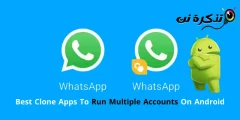Instagram fotodelingsapp har blitt en praktisk app for sosiale medier og er en praktisk måte å dele livet vårt på sosiale medier. Vi klikker alltid på kameraappen på enhetene våre - takket være alle de morsomme funksjonene Instagram har å tilby oss.
Selv om Instagram er hjemsted for en mengde funksjoner og er opptatt av å legge til flere og flere for hver dag, mangler det fortsatt en viktig funksjon som er kopiert fra Twitter - muligheten til å legge ut på Instagram igjen.
Det ser imidlertid ut til at Instagram er på vei til å få funksjonen, og til vi ikke får et offisielt ord om muligheten til å legge ut Instagram på nytt, er det måter å gjøre det på, og det er det jeg skal fortelle deg om. Les derfor videre for å finne ut:
Hvordan legge ut på nytt på Instagram?
Før jeg forteller deg om de forskjellige måtene som kan hjelpe deg med å ta opp bilder og historier på nytt på Instagram, vil jeg at du skal ta godt vare på brukerens personvern og sørge for at du tar tillatelse fra folk før du legger ut sine eksisterende innlegg på Instagram igjen. Hvis innlegget ditt, kan du hoppe over trinnet.
Ved å bruke eksterne applikasjoner
For å legge ut andres bilder, videoer eller til og med dine egne bilder, kan du laste ned apper for dette.
Tre av hovedappene for å gjøre jobben er Repost for Instagram, InstaRepost og Buffer, og for å fjerne forvirringen er alle appene tilgjengelige på Google Play Store og App Store.
Repost på Instagram
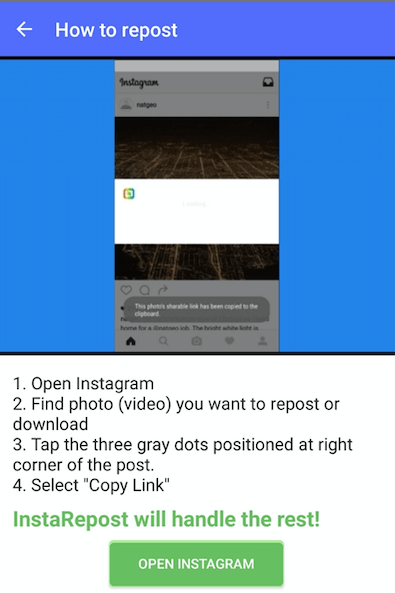
Appen lar deg legge ut innlegg på nytt ved å gjøre enkle trinn: Last ned appen, velg bildet eller videoen du vil legge ut på nytt, kopier innleggets URL ved å trykke på menyen med tre prikker og velge alternativet Del URL, og åpne deretter Repost for Instagram hvor du finner det nødvendige innlegget.
Alt du trenger å gjøre nå er å klikke på delingsikonet for å dele og velge kopi til Instagram -alternativet, redigere innlegget og til slutt publisere innlegget, som til slutt vil bli publisert på Instagram.
Tilgjengelighet: Android og iOS
InstaRepost
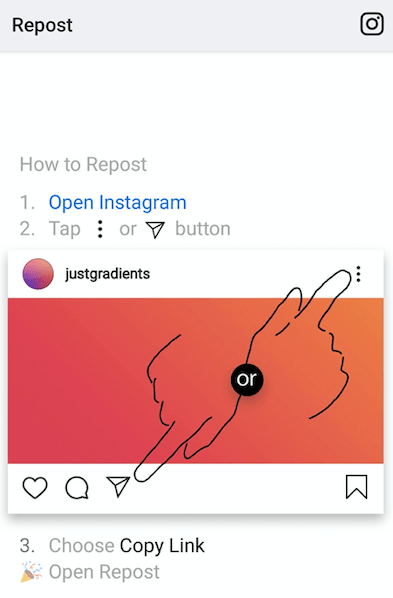
Denne appen er en annen app som hjelper deg med å legge ut ønsket innlegg på Instagram igjen. Alt du trenger å gjøre er å få appen, få tilgang til appen med din Instagram -legitimasjon, velge ønsket innlegg via InstaRepost, velge alternativet Repost to ganger for å lagre og få innlegget på Instagram, legge til nødvendige filtre og legge ut.
Tilgjengelighet: Android og iOS
Bare lagre det!
gjør et forsøk
Hvis du ikke vil gå gjennom problemene med å installere appen og utføre to trinn for å repostere på Instagram, kan du bare ta et skjermbilde av ønsket innlegg, beskjære det etter din smak, gjøre de nødvendige redigeringene og legge det ut til din Instagram, med bilde av kilden.
DownloadGram
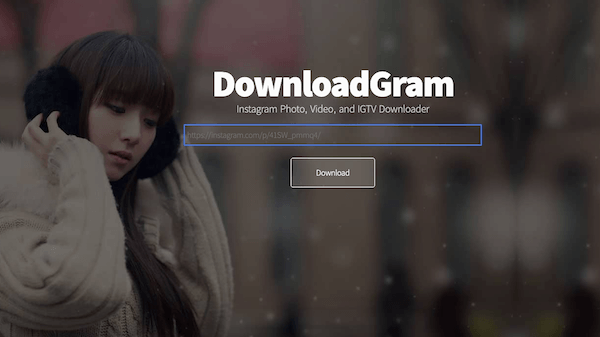
Men hvis du vil lagre media på Instagram (som du ikke kan direkte fra Instagram), kan du bare gå til DownloadGram -nettstedet, kopiere URL -en til det spesifikke innlegget i appen, velge nedlastingsalternativet og videoen eller bildet blir lagret på enheten din. Deretter kan du legge til alle nødvendige endringer i media og publisere det på Instagram.
Tilgjengelighet: Nettstedet
Noe for Insta -historier også!
Selv om Instagram mangler noen grunnleggende funksjoner, tillater det oss nå å legge ut en annen brukers Instagram -historie på nytt, noe som virker som et første skritt mot å gjøre denne funksjonen offisielt offisiell også for Instagram -innlegg.
Du kan gjøre dette ganske enkelt ved å klikke på ikonet for direktemeldinger i nedre høyre hjørne av Instagram-historien, og du kan angi historien som historien din. Ulempen med dette er imidlertid at du bare kan legge ut historier på nytt hvis de er nevnt i historiene. Forhåpentligvis vil flere muligheter bli lagt til.
I tillegg kan du ta et skjermbilde av enhver historie du vil dele, noe som er det enkleste fordi Instagram ikke varsler brukerne om et skjermbilde som er tatt, i motsetning til Snapchat.
StorySave
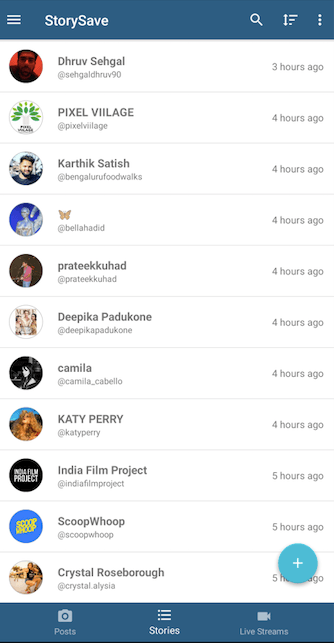
For å løse det begrensede repostproblemet på Instagram Stories, kan du bruke StorySave -appen til å videresende enhver Instagram Story via appen. Du trenger bare å laste ned appen og søke etter historien (e) du vil legge ut på nytt og publisere via appen.
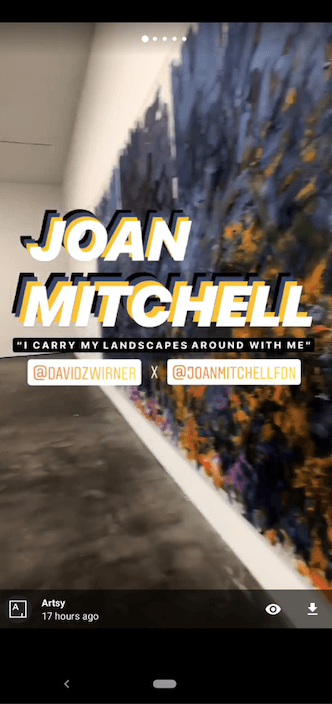
Tilgjengelighet: Android
Vi håper at trinnene ovenfor vil hjelpe deg med å utføre "omorganiseringen" enkelt.
Som en påminnelse er det mange apper for å gjøre det samme, og jeg nevnte de populære. Bruk gjerne de som passer deg!